如何进行内存缓冲区的设置和屏幕缓冲区的设置
1、(一)设置内存缓冲区
桌面的计算机图标上右击,选择属性选项。

2、系统窗口中,选择高级系统设置选项。
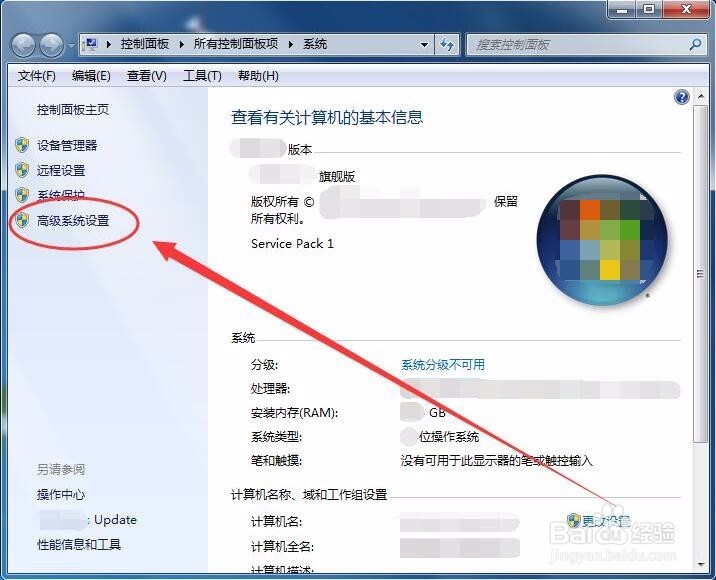
3、系统属性窗口中,选择高级选项卡,单击性能区的设置按钮。
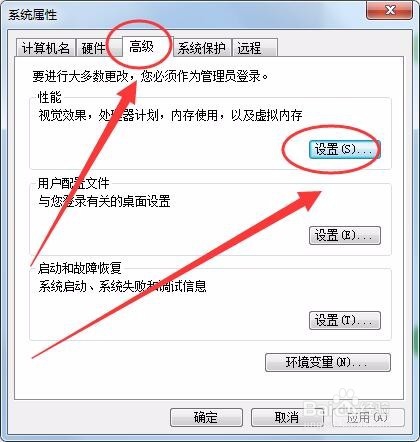
4、性能选项窗口中,选择高级选项卡。
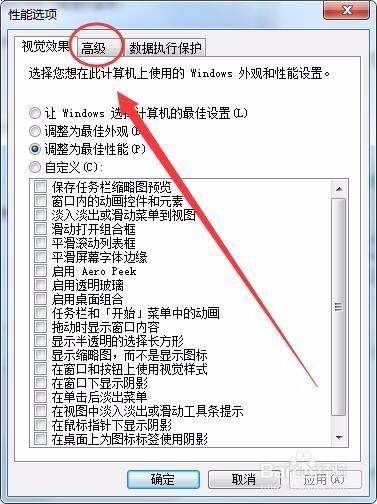
5、高级选项卡中,单击更改按钮。
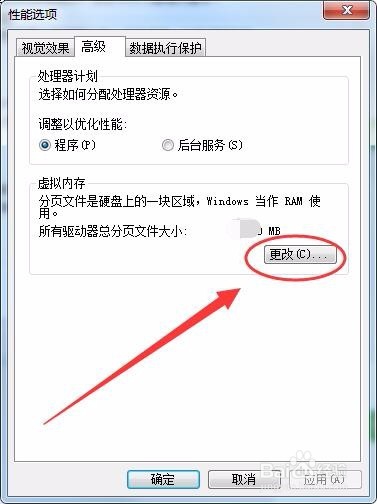
6、虚拟内存窗口中,先选择虚拟内存所在的分区。
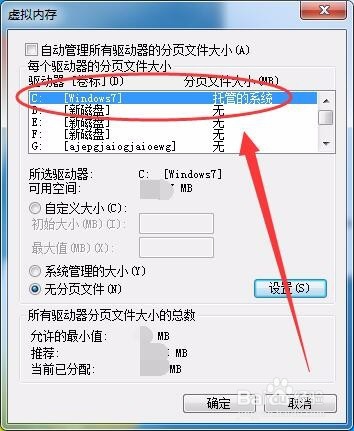
7、选择自定义大小选项,设置虚拟内存的最小值和最大值。
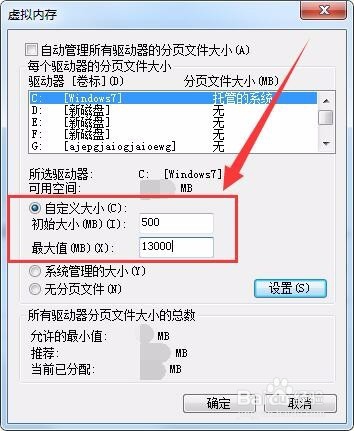
8、也可以选择,由系统自动管理虚拟内存。
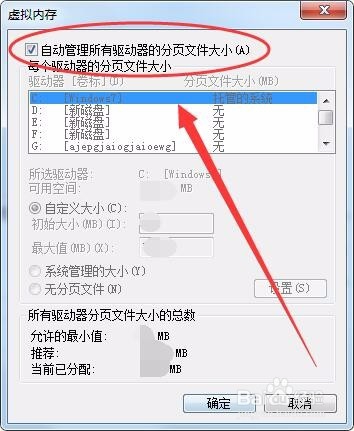
9、(二)设置屏幕缓冲区
同时按下键盘上的Win+R键。

10、运行窗口中,输入命令cmd。

11、命令行窗口的标题栏上右击,选择属性选项。
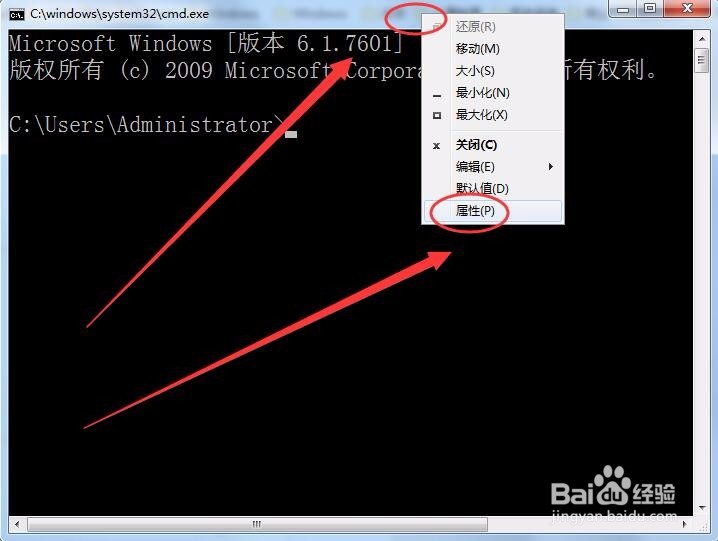
12、属性窗口中,选择布局选项卡。
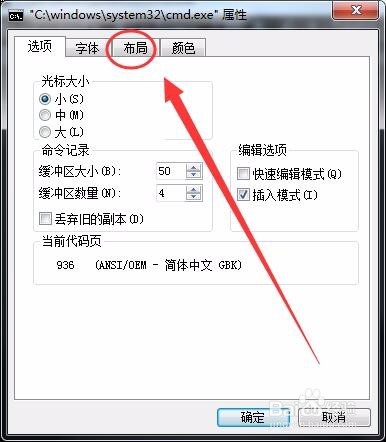
13、布局选项卡中,分别设置屏幕缓冲区大小和命令行窗口大小。

14、如果要恢复默认值,可以在窗口标题栏上右击,选择默认值选项。
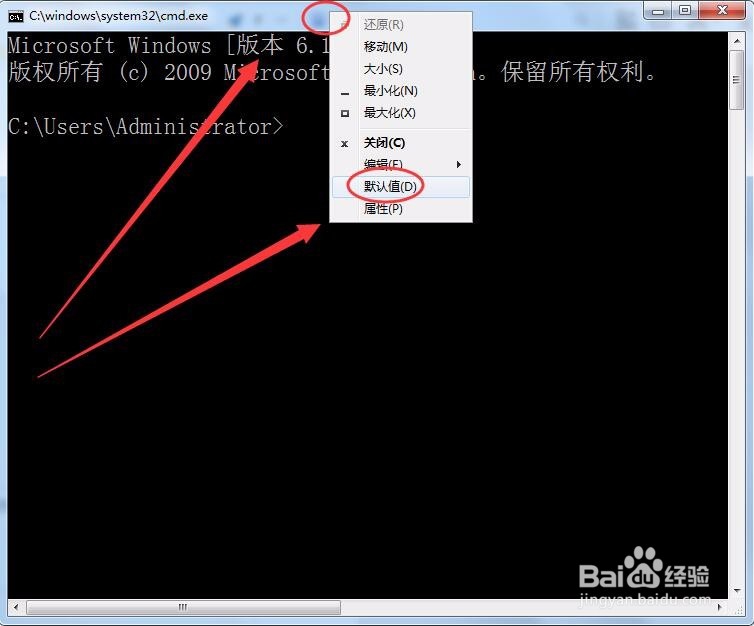
15、(三)注册表设置
运行窗口中,输入regedit命令。
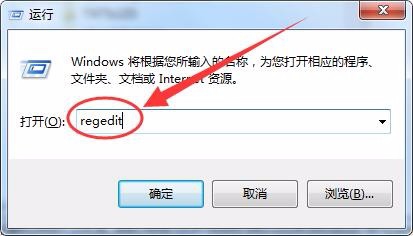
16、注册表中,依次展开HKEY_CURRENT_USER\Console,找到WindowSize键值。
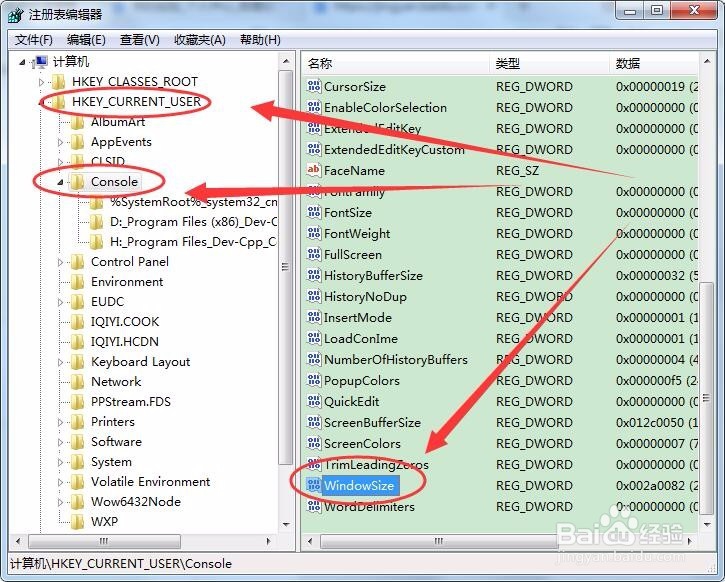
17、将WindowSize的键值更改为自己需的命令行窗口大小,注意键值是十六进制的。
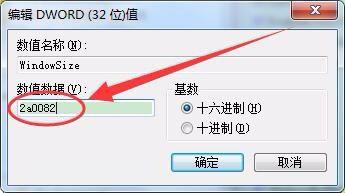
18、继续在该注册表窗口中,找到ScreenBufferSize键值。
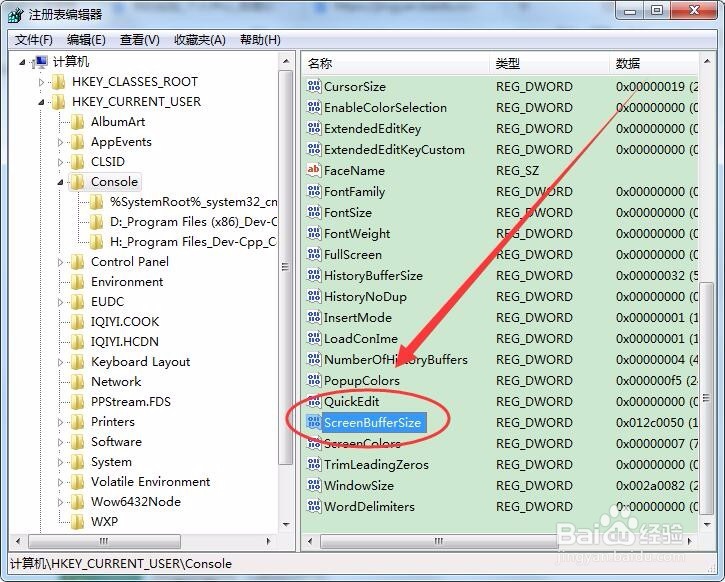
19、将ScreenBufferSize键值,更改为自己需要的十六进制屏幕缓冲区大小。

声明:本网站引用、摘录或转载内容仅供网站访问者交流或参考,不代表本站立场,如存在版权或非法内容,请联系站长删除,联系邮箱:site.kefu@qq.com。
阅读量:73
阅读量:73
阅读量:82
阅读量:29
阅读量:167